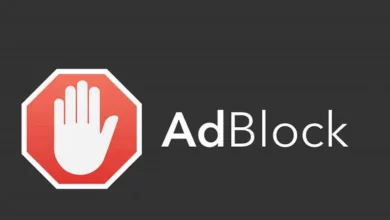كيفية تعطيل الترجمة الآلية لصفحات الويب في جوجل كروم؟
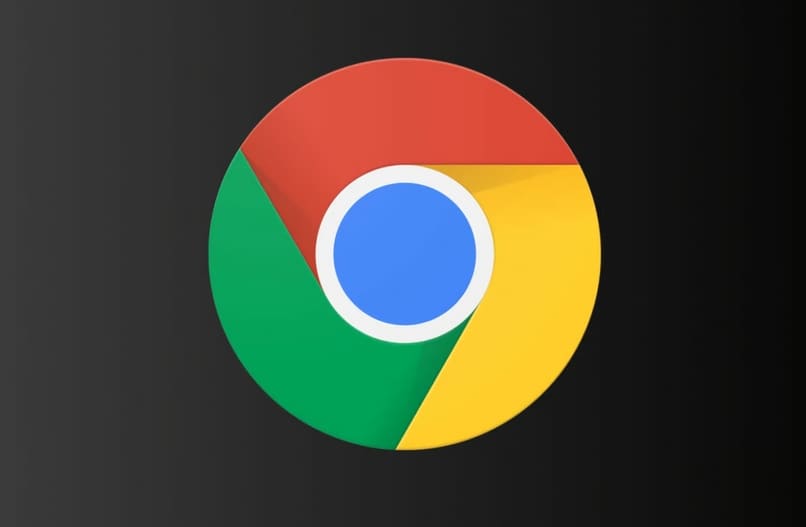
في مناسبات معينة ، يمكن أن يصبح المترجم التلقائي لـ Google Chrome غير دقيق للغاية في بعض المناسبات ومزعجًا إذا قام تلقائيًا بترجمة صفحات بلغة تتقنها بالفعل ، لذلك ، هذه المرة سوف نعلمك كيفية إلغاء تنشيط الترجمة التلقائية للصفحات في Google Chrome . فلنبدأ.
كيف أغيّر إعدادات المترجم الآلي؟
هناك عدة طرق يمكنك من خلالها تغيير إعدادات الترجمة التلقائية لـ Google Chrome ، بغض النظر عن النظام الأساسي الذي تستخدمه ، فإن هذا الإجراء بسيط للغاية. ومع ذلك ، لن يتم ربطه بحساب Google الخاص بك ، لذلك إذا قمت بتعطيل المترجم الخاص بك على إصدار الكمبيوتر الشخصي. فستحتاج إلى القيام بذلك مرة أخرى على جهاز iOS أو Android.
قبل البدء . تحتاج إلى معرفة إصدار Google Chrome المثبت على جهازك (الكمبيوتر الشخصي أو Android أو iOS) نظرًا لأن الإصدارات القديمة من المتصفح لا تسمح بالوصول إلى خيارات تكوين معينة . لذلك من الضروري أن يكون لديك أحدث إصدار من Google Chrome ، مع ذلك . سنشرح أدناه عملية تعطيل الترجمة التلقائية على أي نظام أساسي لـ Chrome:
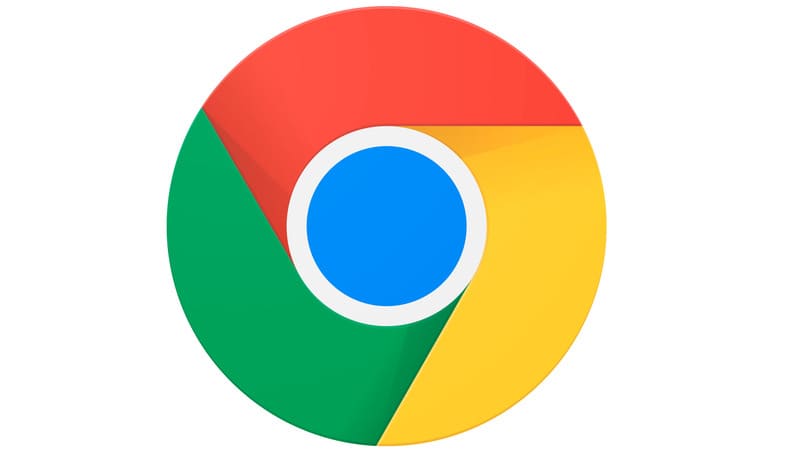
على موقع على شبكة الإنترنت
في حالة استخدام إصدار Google Chrome لأجهزة الكمبيوتر (في كل من MacOS و Windows) وعند إدخال صفحة ، يتم سؤالك عما إذا كنت تريد ترجمة صفحة تلقائيًا إلى اللغة التي يستخدمها نظام التشغيل لديك . فلديك خياران لـ تغيير التكوين:
- من خلال علامة التبويب: تتيح لك علامة التبويب التي تسألك عما إذا كنت تريد ترجمة الصفحات تلقائيًا اختيار اللغة التي تريد ترجمة الويب إليها وفي الجزء السفلي يمكنك الضغط على المربع “الترجمة دائمًا من * اللغة *” من أجل على سبيل المثال . “ترجم اللغة الإنجليزية دائمًا” أو أزلها لتغيير هذا الإعداد . سيؤدي النقر على زر النقاط الثلاث في زاوية علامة التبويب هذه إلى الانتقال إلى إعدادات أكثر تقدمًا والتي سنغطيها في الخطوة التالية.
- من خلال إعدادات Chrome: إذا بدلاً من الانتظار لتكون داخل موقع ويب بلغة أخرى لتغيير إعدادات المترجم من خلال علامة التبويب . فيمكنك القيام بذلك من خلال إعدادات البرنامج الخاصة به:
-
- افتح برنامج Google Chrome الخاص بك ، ثم انتقل إلى الزاوية اليمنى العليا واضغط على الزر بثلاث نقاط لفتح قائمة الخيارات . هناك اختر “الإعدادات” للدخول إلى علامة تبويب جديدة
- ضمن “الإعدادات” . انتقل إلى “الإعدادات المتقدمة” ثم “اللغات” حيث يمكنك إلغاء تنشيط خيار ” ترجمة اللغات التي لا يمكنني قراءتها ” (والتي ستكون تلك التي لم تقم بتعيينها كلغة أساسية أو ثانوية ، في علامة التبويب المذكورة ، يمكنك إضافة اللغات التي تتحدثها عن طريق إدخالها في قسم “عدم الترجمة من” . كما يمكنك تغيير اللغة الافتراضية لمتصفح Chrome .
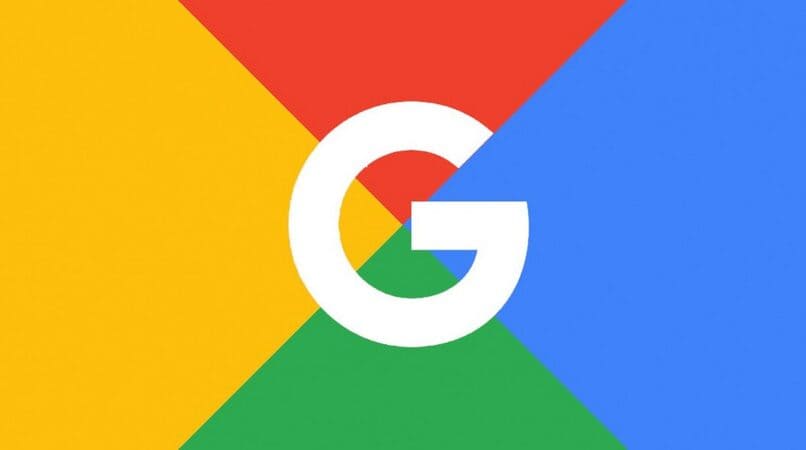
داخل جهاز Android
تعد عملية إلغاء تنشيط المترجم التلقائي لـ Google Chrome على نظام Android أبسط مما هي عليه على جهاز الكمبيوتر ، ومع ذلك . يجب تكوين اللغات واحدة تلو الأخرى. تذكر أن يكون لديك أحدث إصدار من التطبيق مثبتًا أو قم بتحديث Google Chrome على هاتفك المحمول إذا لم يكن كذلك. سيتوجب عليك:
- افتح تطبيق متصفح جوجل كروم
- بداخله ، انقر فوق شريط البحث أعلى الشاشة وانتقل إلى صفحة بلغة أخرى غير تلك المحددة على هاتفك ، على سبيل المثال ، صفحة باللغة الإنجليزية إذا كانت لغتك الافتراضية هي الإنجليزية. الإسبانية
- بمجرد وصولك إلى هذه الصفحة. سيتم سؤالك عما إذا كنت تريد ترجمة الصفحة. يمكنك اختيار “نعم” أو “لا” بالإضافة إلى تحديد المربع “الترجمة تلقائيًا دومًا من” أو “عدم الترجمة من” متبوعًا بعلامة التبويب اسم اللغة المذكورة ،. يمكنك ضبط هذه الخيارات حسب رغبتك وستظل دائمًا على هذا النحو. ما لم ترغب في تغييرها باستخدام الخطوة التالية
- اضغط على “الإعدادات” ممثلة بأيقونة ثلاثة أزرار رأسية في أعلى يمين الشاشة. في القائمة التي ستفتح ، اضغط على “اللغات”
- ثم اضغط على “إعدادات الترجمة” وأخيراً حدد أو ألغِ تحديد المربع “إظهار خيار إرسال الصفحات بلغات أخرى إلى الترجمة من Google” لتنشيط أو إلغاء تنشيط الترجمة الآلية .
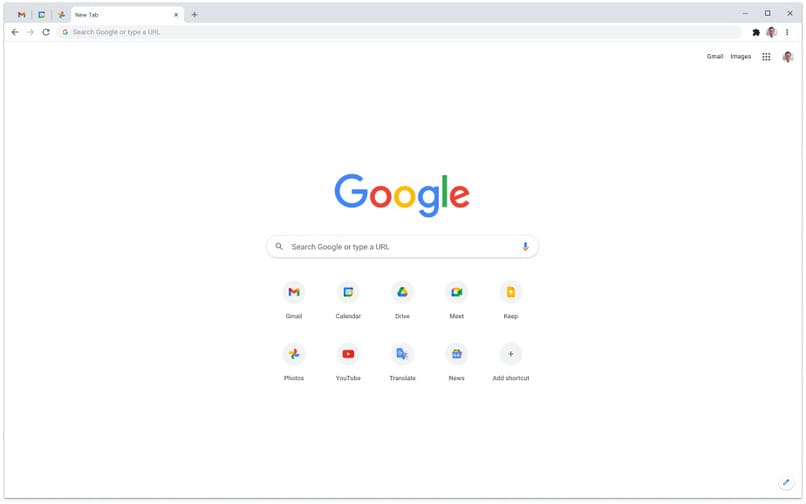
من تطبيق iPhone أو iPad
إذا كنت تستخدم جهاز iOS. سواء كان جهاز iPhone أو iPad ، فسيكون الإجراء هو نفسه تمامًا . فقط تذكر إبقاء التطبيق محدثًا إلى أحدث إصدار ، بعد قولي هذا . يجب عليك:
- سجّل الدخول إلى تطبيق Google Chrome لنظام iOS
- توجهك إلى صفحة ويب بلغة أخرى
- في الجزء السفلي . اختر اللغة التي تريد ترجمة الصفحة إليها أو حدد رمز الترس للوصول إلى إعدادات Google Chrome
- انقر فوق خيار “إعدادات المحتوى” ثم “ترجمة Google”
- قم بإلغاء تحديد مربع “مترجم Google” لإيقاف تشغيله ووظائفه تمامًا (هذه العملية قابلة للعكس)
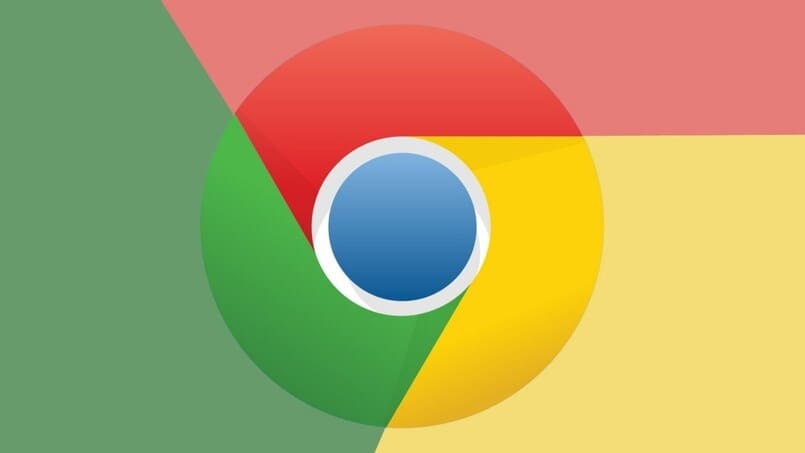
كيف تتجنب السؤال “إذا كنت تريد ترجمة الصفحات”؟
إذا كنت لا تريد رؤية السؤال هل تريد ترجمة صفحة الويب هذه؟ عند استخدام متصفح Google Chrome . اتبع الخطوات أدناه (على أي نظام أساسي):
- أدخل برنامجك أو تطبيق Google Chrome
- انقر فوق الزر “المزيد” الذي يمثله ثلاثة أزرار رأسية في الزاوية اليمنى العليا
- اختر الخيار “الإعدادات المتقدمة” و “اللغات”
- ثم “مترجم” وهناك ألغِ تحديد المربع “ترجمة صفحة ويب تلقائيًا إلى لغة أخرى” ثم “اسألني عما إذا كنت أرغب في ترجمة صفحة ويب”
بعد القيام بذلك . ستتمكن من الدخول إلى موقع ويب بأي لغة دون إظهار علامة تبويب الترجمة.